Cum să faceți upgrade la macOS Monterey
Ce să știi
- Pentru a afla dacă upgrade-ul este disponibil, accesați măr meniu > Preferințe de sistem > Actualizare de software > Imbunatateste acum.
- Alternativ, puteți descărca actualizarea din Mac App Store.
- Odată descărcat, Mac-ul tău va porni automat upgrade-ul. Urmați instrucțiunile pentru a finaliza procesul de instalare.
Acest articol vă prezintă unde să găsiți upgrade-ul macOS Monterey și cum să îl instalați pe computer, inclusiv câteva sfaturi rapide de urmat dacă macOS Monterey nu se va instala pe computer.
Cum obțin macOS Monterey?
MacOS Monterey este o actualizare gratuită pentru oricine are un computer eligibil și există două moduri prin care puteți obține actualizarea:
- Faceți clic pe meniul Apple și selectați Preferințe de sistem > Actualizare de software. Dacă actualizarea software-ului este disponibilă, puteți face clic Imbunatateste acum pentru a începe procesul de descărcare și instalare.
- Alternativ, puteți descărcați actualizarea din Mac App Store.
Indiferent de modul în care obțineți upgrade-ul, odată ce începeți procesul de descărcare, Apple vă va ghida automat prin procesul de descărcare și instalare.
Cum instalezi macOS Monterey?
Procesul de instalare pentru macOS Monterey este simplu. După ce localizați fișierul de actualizare și faceți clic Imbunatateste acum fișierul va începe procesul de descărcare și instalare. După câteva minute, veți începe să vedeți solicitări care vă vor ghida prin instalare.
Luați în considerare să faceți o copie de rezervă a Mac-ului înainte de a începe procesul de instalare. În acest fel, dacă ceva nu merge bine cu instalarea dvs., veți avea o copie de rezervă a datelor pentru a o reinstala, astfel încât să nu pierdeți nimic.
-
La câteva minute după ce faci clic Imbunatateste acum veți vedea o solicitare de instalare. Clic Continua pentru a începe procesul de instalare.
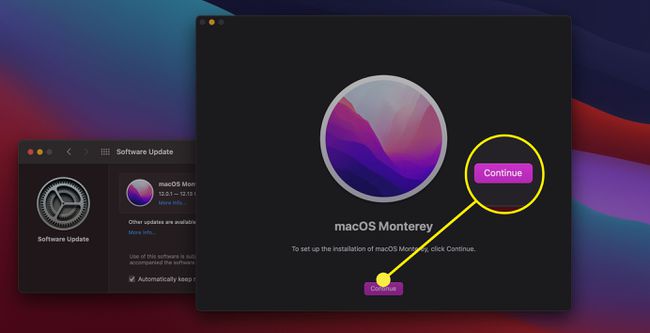
-
Apoi vi se solicită să recunoașteți și să fiți de acord cu acordul de licență de utilizare. Citiți informațiile furnizate și faceți clic De acord.și apoi faceți clic De acord din nou.
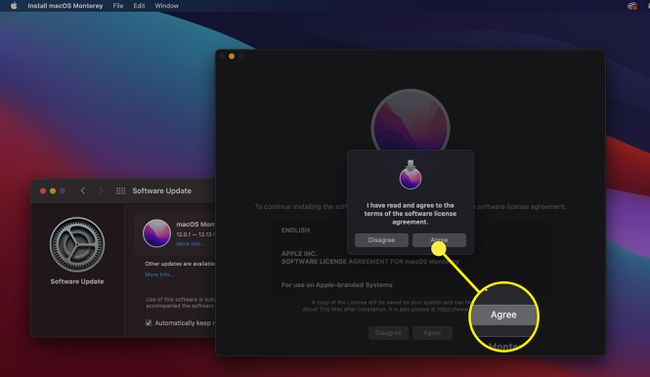
-
Următorul ecran confirmă unde doriți să instalați macOS Monterey. Asigurați-vă că este selectată unitatea corectă și faceți clic Continua.
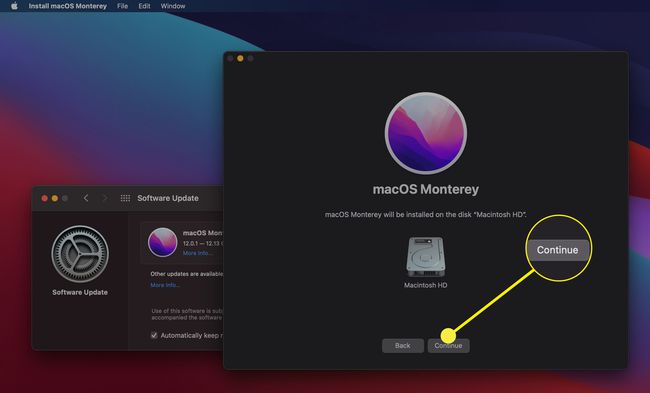
-
Vi se va solicita să introduceți acreditările Apple pentru a continua procesul de instalare. Introduceți-le și faceți clic Deblocați.
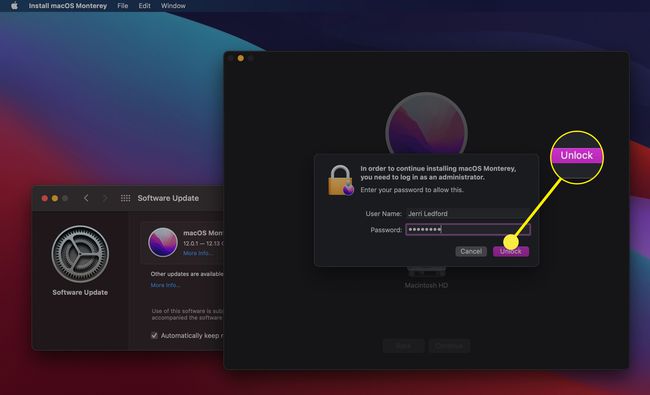
-
Procesul de instalare va începe. Descărcarea și instalarea fișierului poate dura ceva timp, în funcție de factori precum viteza conexiunii la internet și cât spațiu este disponibil pe computer.
Odată ce instalarea este finalizată, vi se va solicita să reporniți computerul pentru a finaliza procesul de instalare.
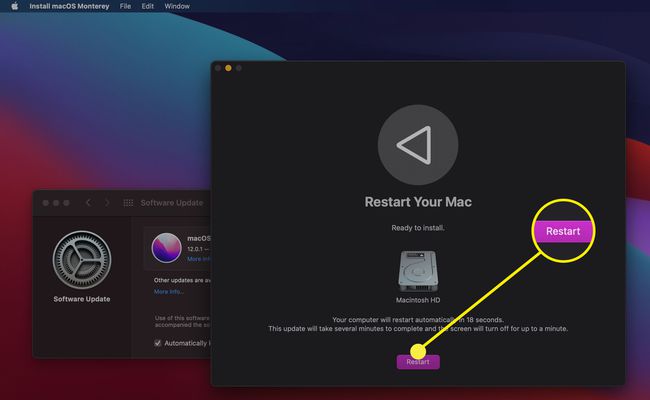
După ce ați repornit computerul, veți rula macOS Monterey.
De ce nu se instalează macOS Monterey?
Dacă întâmpinați probleme la instalarea macOS Monterey, există câteva probleme pe care le puteți întâlni:
- Este posibil ca Mac-ul dvs. să nu fie compatibil. Compatibilitatea este unul dintre cele mai frecvente motive pentru care macOS Monterey nu se va instala pe computer. Apple are un lista detaliată a sistemelor compatibile cu macOS Monterey.
- Este posibil să nu aveți suficient spațiu de stocare. Dacă spațiul de stocare al Mac-ului dvs. este aproape de capacitate, este posibil să nu aveți suficient spațiu pentru fișierele de instalare. Dacă da, nu veți putea instala macOS Monterey.
- Fișierele de instalare macOS ar putea fi corupte. Orice număr de probleme vă pot deteriora fișierul de instalare. Încercați să eliminați fișierul de descărcare Monterey și să descărcați o versiune nouă. Apoi încercați din nou să instalați Monterey.
